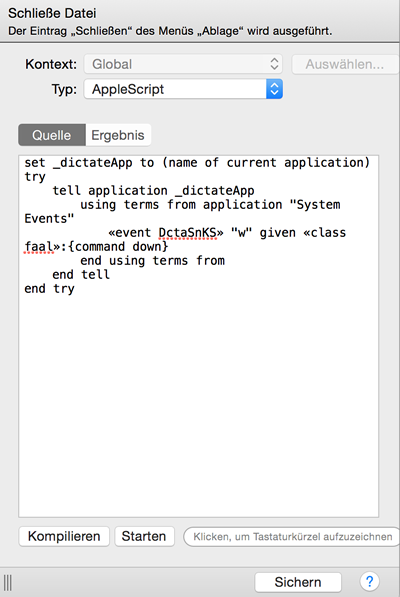Befehlserstellung: Fortgeschritten
Zusätzlich zu den grundlegenden Befehlstypen, können Benutzer mit Wissen über Kodieren komplexere benutzerdefinierte Befehle erstellen, um eine große Auswahl an Aufgaben zu erledigen.
AppleScriptDer Befehlstyp "AppleScript" ist am anpassungsfähigsten. Es bietet Benutzern, die mit dieser Skriptsprache vertraut sind, Feinkontrolle über eine große Auswahl an Aufgaben. Wenn Sie AppleScript im Drop-Down-Menü Typ wählen, wird die AppleScript-Skriptbearbeitung geöffnet. Geben Sie das Skript im Feld Quelle ein. Sie können es direkt im Befehls-Manager kompilieren und ausführen lassen. Viele eingebaute Befehle von Dragon sind AppleScript-Befehle. Unten abgebildet ist der eingebaute Befehl zum Schließen der aktuellen Datei als Beispiel:
|
Shell ScriptSie können Shell Script-Befehle verwenden, um eine Vielzahl an Aufgaben auszuführen. Das Skript sollte mit einer Shebang-Zeile beginnen (z.B. Wenn Sie Shell Script im Drop-Down-Menü Typ wählen, wird eine Shell Script-Skriptbearbeitung geöffnet. Geben Sie das gewünschte Skript yum Ausführen hier ein. Sie könnten beispielsweise einen Befehl erstellen, der Safari startet, wenn Sie Safari anzeigensagen, indem Sie Durch Ausführen eines Shell Scripts wird das Terminal nicht geöffnet und die Ausgabe kann nicht angezeigt werden. Ein Shell Script zur Ausführung in Dragon sollte im Allgemeinen an einem anderen Ort erstellt und getestet werden. |
Automator-ArbeitsablaufWenn Sie eine Automator-Arbeitsablauf-Datei haben, können Sie einen Befehl erstellen, um sie auszuführen. Wenn Sie beispielsweise einen Arbeitsablauf erstellt haben, um die Größe von Fotos zu ändern, können Sie einen Befehl erstellen, diesen Arbeitsablauf zu starten wenn Sie Fotogröße verändern sagen. Wenn Sie Automator-Arbeitsablauf im Drop-Down-Menü Typ wählen, wird das Feld Pfadname angezeigt. Ziehen Sie die Arbeitsablauf-Datei mit der Maus in das Feld, oder geben Sie den Pfad ein. |